Heute die neuesten Windows-Modifikationenunterstützt zwei Haupttypen von Festplattenpartitionen zum Speichern von Informationen - GPT oder MBR. Woher wissen Sie, welcher Partitionsstil im System vorhanden ist? Es ist einfach genug. Solche Informationen können beispielsweise bei der Installation von Windows 7 hilfreich sein, wenn der Start von der GPT-Partition einige zusätzliche Bedingungen erfüllen muss (64-Bit-Architektur, UEFI anstelle von BIOS usw.). Nun werden wir uns überlegen, wie Sie das Format einer Festplatte (MBR oder GPT) mit den einfachsten Methoden und den in Windows-Systemen bereitgestellten Standardtools ermitteln können.
GPT vs MBR Partitionsstile: Was ist der Unterschied?
Прежде чем приступать к рассмотрению основного Frage, wenden wir uns ein wenig der Theorie zu. Heutzutage sind sowohl das MBR-Format (Master Boot Record) als auch ein völlig neuer Standard in Form der GUID-Partitionstabelle, abgekürzt als GPT, weit verbreitet.
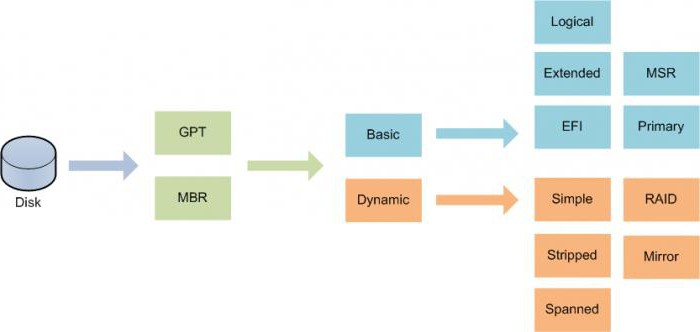
Das neue Format ist fortschrittlicher, da es Festplatten mit einer Kapazität von mehr als 2 TB und die neuesten UEFI-Systeme für primäre E / A-Systeme anstelle des üblichen BIOS unterstützt.
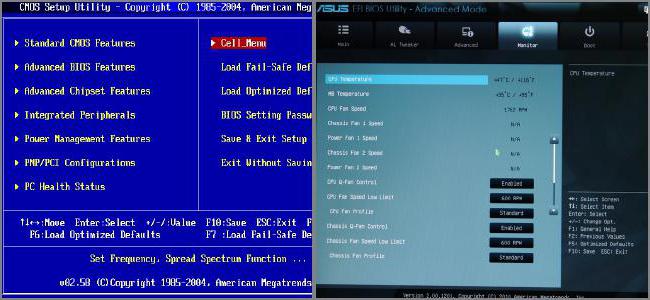
Zum Beispiel, um dieselbe siebte Version zu installierenBei Systemen auf einer GPT-Festplatte ist das Vorhandensein von UEFI eine der Voraussetzungen, ganz zu schweigen von der Tatsache, dass die 32-Bit-Version einfach nicht in einer solchen Partition installiert wird. Dazu müssen Sie zunächst entscheiden, wie Sie herausfinden möchten - MBR- oder GPT-Festplattenpartition von dem Benutzer, auf dem das System installiert werden soll. Im Moment werden wir auf die Mittel des Systems verzichten, aber schauen wir uns die Zeichen an, anhand derer es sofort möglich sein wird, eine Schlussfolgerung über den Abschnittsstil zu ziehen.
GPT oder MBR: Wie kann man das Format einer Festplatte anhand impliziter Zeichen ermitteln?
Betrachten wir also die Hauptindikatoren für welcheIn fast hundertprozentigen Fällen kann festgestellt werden, ob das Format zu einem bestimmten Standard gehört. Wenn die Festplatte 2 TB oder mehr hat und das System vier oder mehr Partitionen hat, ist dies definitiv eine GPT-Festplatte. Wenn jedoch beim Erstellen der vierten Partition Probleme auftreten oder das System eine eigene zusätzliche Partition erstellt, bedeutet dies, dass die Festplatte zum MBR-Standard gehört. Ein Zeichen für GPT ist möglicherweise die UEFI-Einstellung, wenn nur der EFI-Start aktiviert ist und sonst nichts. Wenn Sie unter Windows 10 oder 8 im Abschnitt Datenträgerverwaltung eine mit dem EFI-System verschlüsselte Partition mit dem FAT32-Dateisystem sehen, ist dies ein Zeichen für GPT. Wenn alle Festplatten und Partitionen auf dem Computersystem NTFS sind, deutet dies darauf hin, dass das Format MBR ist.
Woher weiß ich, welche Festplatte GPT oder MBR ist? Grundlegendes Windows-Tool.
Nun zu den wichtigsten Werkzeugen. Wir haben heute zwei Standards - GPT oder MBR. Wie kann man herausfinden, welches im System vorhanden ist? Dazu müssen Sie sich dem Abschnitt zur Datenträgerverwaltung zuwenden, der von der Verwaltung aufgerufen werden kann. Die Zeile ist im Kontextmenü verfügbar, wenn Sie mit der rechten Maustaste auf das Computersymbol klicken. Der einfachste Weg, darauf zuzugreifen, ist jedoch die "Run" -Konsole (Win + R), in die der Befehl diskmgmt.msc geschrieben ist.

Klicken Sie in der Tabelle mit den Datenträgern mit der rechten Maustaste auf die gewünschteAbschnitt wird ein zusätzliches Menü aufgerufen, in dem die Eigenschaftszeile ausgewählt wird. Das neue Fenster verwendet die Registerkarte Volumes, auf der Sie detaillierte Informationen erhalten (eine Zeile mit einer Beschreibung des Abschnittsstils).
Verwenden der Befehlskonsole
Und noch ein Systemwerkzeug. GPT oder MBR? Woher wissen Sie, welcher Standard für den aktuellen Abschnitt gilt? Es ist einfach. Sie können die Befehlszeile verwenden, die von der cmd-Zeile im Menü Ausführen aufgerufen wird.

Um die notwendigen Daten zu erhalten,Nur zwei Befehle: diskpart und list disk. Nachdem die zweite Zeile ausgeführt wurde, werden alle im Computersystem verfügbaren Abschnitte angezeigt. In diesem Fall wird rechts neben der Beschreibung möglicherweise ein Sternchen angezeigt. Dies ist jedoch genau der Beweis dafür, dass wir einen GPT-Bereich vor uns haben.
Anstatt zu schließen
Wie Sie aus dem obigen Material sehen können,Das Definieren des Stils eines Abschnitts ist nicht so schwierig, wie es auf den ersten Blick erscheinen mag. Auch bei der Installation der siebten Version müssen Sie sehr vorsichtig sein. Das Konvertieren einer MBR-Partition in GPT mithilfe der Datenträgerverwaltung ist jedoch recht einfach. Dazu können Sie dasselbe Kontextmenü mit der anschließenden Auswahl des entsprechenden Befehls verwenden. Zum größten Teil kann ein solches Problem jedoch auftreten, wenn beispielsweise eine Festplatte durch eine größere (2 TB oder mehr) ersetzt wird. Und hier ist, was auch immer man sagen mag, das Vorhandensein mindestens einer GPT-Partition erforderlich. Natürlich muss auch ein primäres UEFI-System an Bord sein.









